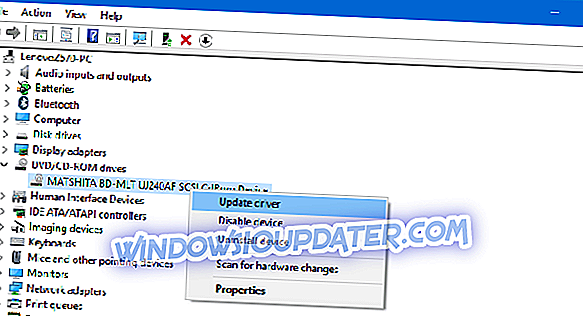Meskipun lambat tapi terus-menerus dibanjiri oleh penyimpanan flash, teknologi disk masih banyak digunakan, baik untuk distribusi data dan sebagai penyimpanan jarak jauh. Banyak laptop modern tidak memiliki drive optis, tetapi yang cenderung menggunakan teknologi yang hampir lawas ini terkadang dapat mengalami masalah.
Kami menyiapkan daftar solusi yang mungkin untuk masalah drive optik pada laptop, jadi jika Anda tidak dapat membuka CD atau DVD atau hampir tidak memberikan tanda-tanda kehidupan, pastikan untuk memeriksanya di bawah ini.
Cara mengatasi masalah drive optik umum pada laptop
- Periksa status CD / DVD
- Bersihkan lensa laser dan transportasi lensa
- Periksa kabel koneksi
- Periksa kabel koneksi
1. Periksa status CD / DVD
Meskipun drive optik pada laptop jauh lebih sensitif daripada pada kakak-kakak non-mobile mereka, perhatian utama adalah apakah mereka berputar atau tidak. Jika spindel kepala berputar maka ada daya, dan perangkat mungkin berfungsi dengan baik. Namun, setelah lama digunakan secara ekstensif, drive DVD / CD cenderung memiliki lebih banyak masalah dengan disk yang tergores atau rusak.
- JUGA BACA: Laptop Windows 10 terbaik di bawah $ 500 untuk membeli Musim Liburan ini
Jadi, kami menyarankan Anda untuk mencoba beberapa disk, dengan fokus pada yang resmi daripada disk data buatan sendiri yang Anda buat. Jika Anda memiliki disk asli, Anda harus meletakkannya di drive dan mencari perubahan. Jika drive masih tidak dapat mengakses data, pastikan untuk melanjutkan dengan langkah-langkah di bawah ini.
2. Bersihkan lensa laser dan transportasi lensa
Sekarang, bahkan jika Anda tidak menggunakan drive optik terlalu sering, itu masih akan menumpuk debu dan puing-puing. Membersihkan drive optik sangat penting, setidaknya jika Anda ingin itu berfungsi untuk waktu yang lama. Fokus utama adalah pada dua bagian penting dari drive optik laptop:
- Lensa laser
- Transport lensa (atau transporter).

Jika ada debu atau kotoran di lensa laser, Anda harus membersihkannya. Namun, pastikan untuk melakukannya dengan hati-hati, dengan kain lembut dan, lebih disukai, dengan larutan alkohol dan air suling. Jangan terburu-buru bergerak untuk menghindari goresan atau merusak lensa laser. Dan gunakan kain yang nyaris basah, kami tidak ingin mandi lensa sensitif.
Selain itu, transporter lensa juga cenderung macet karena kotoran yang terkumpul di bawah rel samping. Bagian ini perlu bergerak bebas sehingga dapat memposisikan dirinya dengan benar.
Pertama, kami menyarankan Anda untuk menggunakan udara dan debu terkompresi di bawah transporter lensa. Kemudian, gerakkan pengangkut lensa dengan hati-hati dengan menggunakan pena plastik ke ujung rel. Bersihkan rel dengan kain (basahi dengan sedikit alkohol + air suling). Akhirnya, pindahkan transporter lensa ke tengah dan tinggalkan di sana.
Setelah itu, masukkan disk Anda dan coba. Jika masalahnya hilang - bagus; jika tidak, pastikan untuk mengambil langkah selanjutnya.
3. Periksa kabel koneksi
Sekarang, langkah sebelumnya harus dilakukan dengan satu atau lain cara, tetapi apa yang harus dilakukan jika drive optik tidak berputar sama sekali dan tidak membuat suara apa pun? Ada dua kemungkinan. Yang tidak menyenangkan berarti Anda akan membutuhkan pengganti. Yang terakhir berarti ada sesuatu yang salah dengan kabel daya yang masuk ke motherboard.
Untuk sebagian besar laptop, untuk mengakses motherboard dan komponen utamanya, Anda harus melepaskan drive optis. Jika Anda baru saja membuka laptop Anda untuk pembersihan atau penggantian komponen yang rusak, konfirmasikan bahwa Anda menghubungkan kabel daya drive optik dengan motherboard. Ini konektor yang cukup kecil, sehingga dapat dengan mudah diabaikan. Setelah Anda yakin kabelnya ada di tempatnya, coba lagi.
4. Periksa driver
Terakhir, jika Anda dapat mengonfirmasi bahwa semuanya baik-baik saja dari segi perangkat keras, mari periksa drivernya. Agak tidak biasa bagi drive optik untuk mengalami masalah perangkat lunak, tetapi jangan sampai tertidur. Karena itu, pastikan untuk memeriksa driver, dan, tidak ada salahnya untuk memperbarui BIOS Anda (jika pembaruan tersedia) juga.
Jika Anda tidak yakin bagaimana cara melakukannya, ikuti instruksi di bawah ini:
- Klik kanan pada tombol Start dan, dari menu Power user, buka Device Manager .
- Luaskan bagian " drive DVD / CD-ROM ".
- Klik kanan pada perangkat drive optik Anda dan pilih " Perbarui driver ".
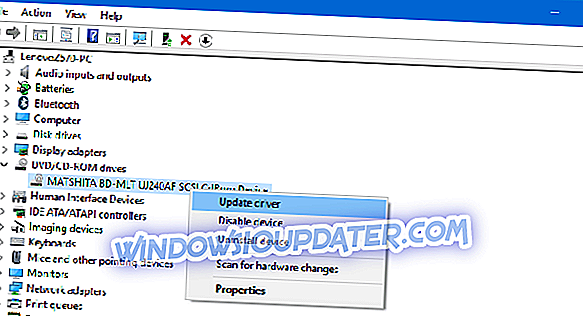
- Jika driver perangkat yang disediakan oleh Pembaruan Windows tidak cocok, pastikan untuk menavigasi ke situs resmi OEM dan mendapatkan driver di sana.
Itu harus menyimpulkan itu. Jika Anda masih mengalami masalah dengan drive optis pada laptop Anda, itu mungkin salah dan Anda harus menggantinya. Kami hanya berharap komputer seluler Anda masih dalam garansi. Selain itu, jangan ragu untuk membagikan pendapat Anda tentang subjek drive optik yang kami bahas hari ini. Itu bisa dilakukan di bagian komentar di bawah.